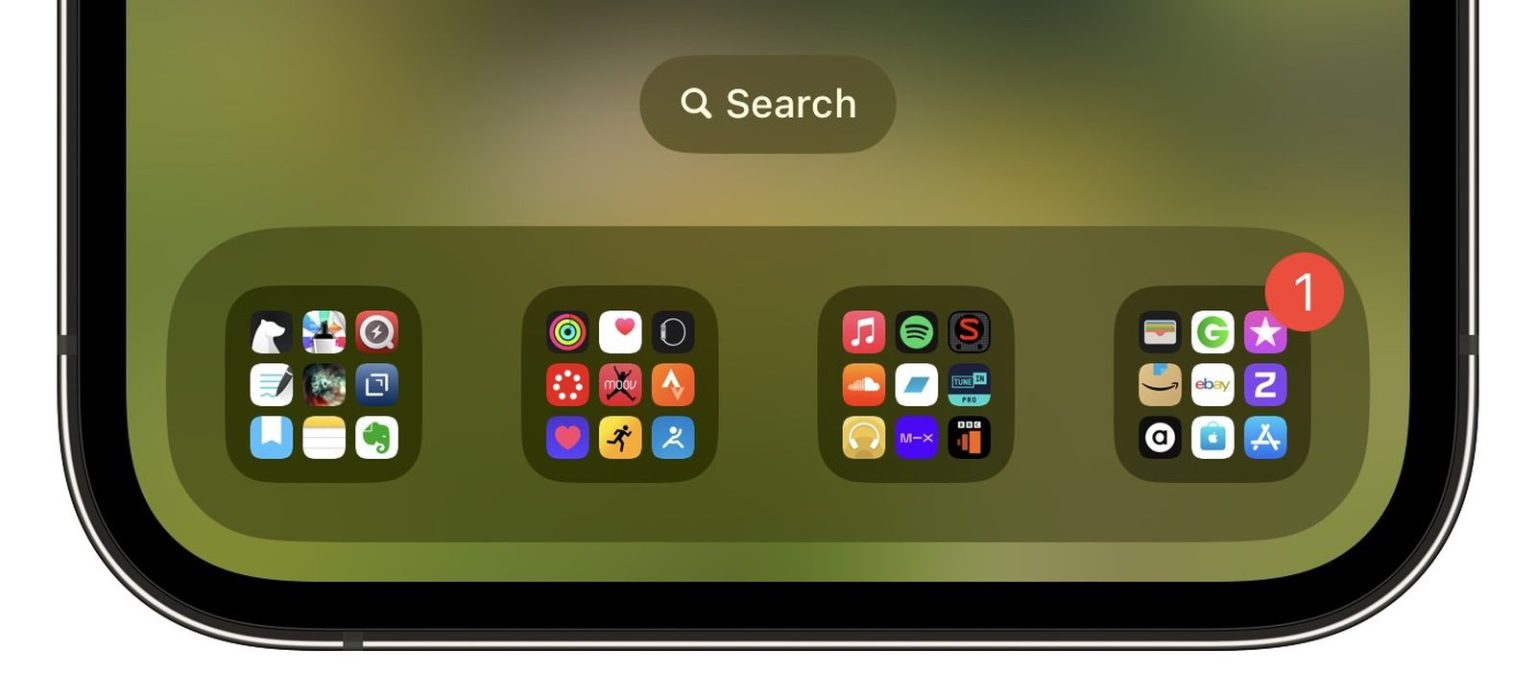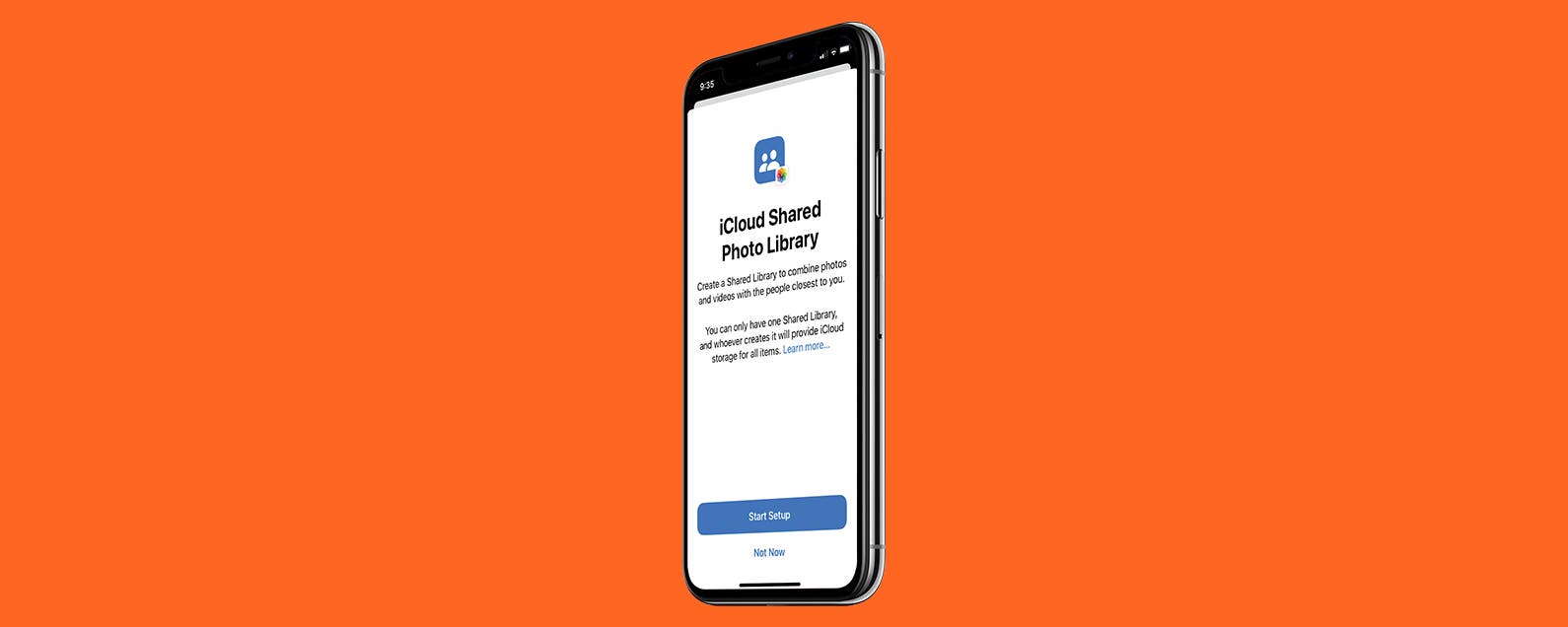Dans iOS 16, actuellement en version bêta, Apple a ajouté un bouton Rechercher sur l’écran d’accueil des iPhones, juste au-dessus du Dock. Si vous n’aimez pas ce nouvel ajout et préférez les points qui signifient le nombre de pages Home Screen actives que vous avez, vous pouvez le désactiver. Continuez à lire pour savoir comment.
Effectuer une recherche dans iOS est facile: il vous suffit de glisser vers le bas sur «l’écran d’accueil» ou l’écran de verrouillage pour afficher la recherche Spotlight, où vous pouvez rechercher à peu près n’importe quoi sur votre iPhone, y compris des fichiers, des applications, des messages, du courrier, des contacts et Suite.
Malgré la simplicité d’invoquer Spotlight Search, Apple semble avoir conclu que le geste n’est pas assez évident pour les nouveaux utilisateurs de iPhone, et il a donc ajouté un bouton de recherche à Home Screen, juste au-dessus du Dock.
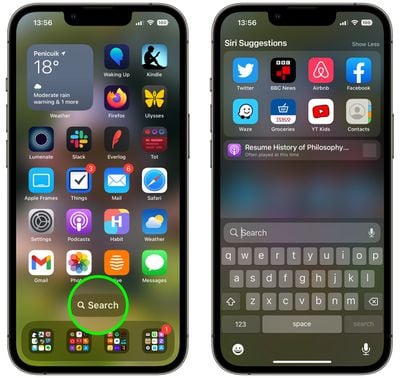
Le bouton est omniprésent et remplace les points qui vous indiquent combien de pages Home Screen sont actives. Si vous n’aimez pas le changement ou si vous le trouvez superflu, vous pouvez supprimer le bouton en suivant ces étapes.
- Lancez le Réglages application sur votre iPhone.
- Faites défiler vers le bas et appuyez sur Écran d’accueil.
- Sous « Rechercher », désactivez l’interrupteur à côté Afficher sur l’écran d’accueil.
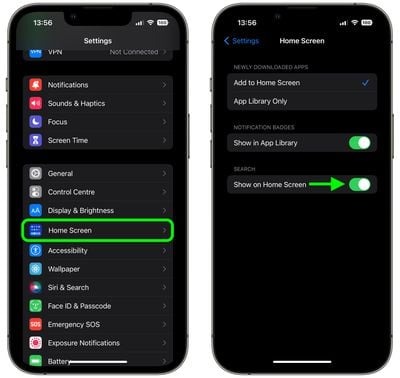
C’est tout ce que vous avez à faire pour rétablir les points Home Screen, que vous pouvez faire glisser pour parcourir vos pages Home Screen ou appuyer longuement pour accéder au menu d’édition Home Screen.